Puhta alglaadimise sooritamine peaks töö tehtud saama
- Kui teil on värskendusvea 0x8031004a, võib selle põhjuseks olla rikutud süsteemifailid.
- Selle probleemi kiire ja tõhus lahendus on värskenduskomponentide lähtestamine.
- Halvimal juhul saate teha kohapealse versiooniuuenduse.
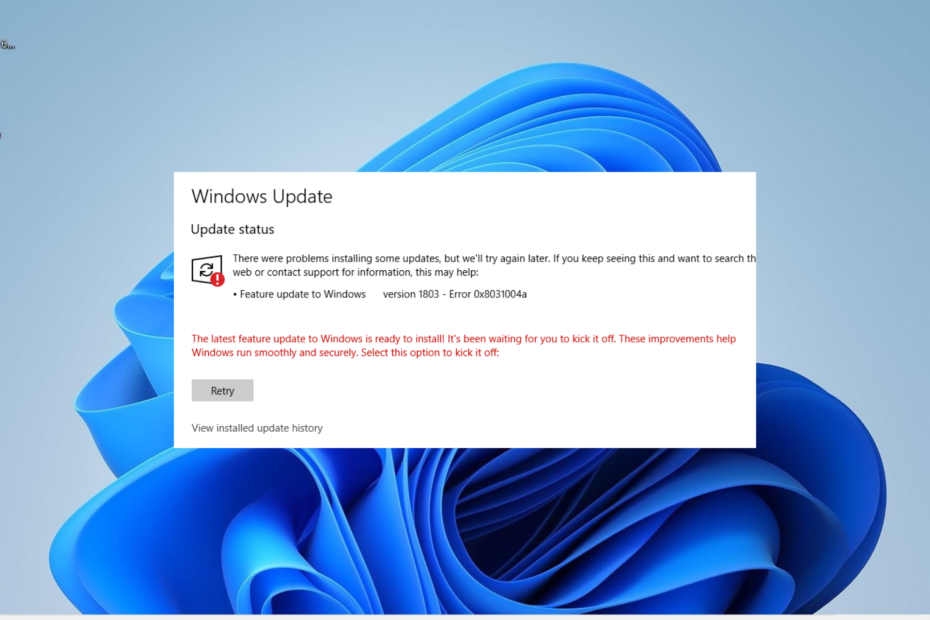
XINSTALLIMINE Klõpsates ALLALAADIMISE FAILIL
- Laadige alla Fortect ja installige see arvutis.
- Käivitage tööriista skannimisprotsess rikutud failide otsimiseks, mis on teie probleemi allikaks.
- Paremklõpsake Alusta remonti et tööriist saaks käivitada fikseerimisalgoritmi.
- Fortecti on alla laadinud 0 lugejad sel kuul.
Windowsi värskendused on olulised teie arvuti närivate probleemide lahendamiseks. Kuid kasutajad kogevad erinevaid
probleeme arvuti värskendamisel, mille veakood 0x8031004a on silmapaistev.Kuigi selle probleemi võivad põhjustada erinevad tegurid, pole seda kõige raskem parandada. Ja me näitame teile selles üksikasjalikus juhendis kiireid viise vea kõrvaldamiseks.
Miks ma saan veakoodi 0x8031004a?
Allpool on toodud mõned selle vea võimalikud põhjused.
- Vigased süsteemifailid: selle probleemi üks peamisi põhjuseid on rikutud või puuduv süsteemifail. Veateatest saate mööda, kui nende failide parandamine ja taastamine.
- Ebapiisav mälu: Kui teie arvutis on liiga palju rämpsfaile, võib see tõrketeade ilmneda proovimise ajal värskendage oma arvutit. Selle probleemi lahendamiseks peate käivitama kettapuhastustööriista.
- Komponentide talitlushäired: Mõnikord võite mõne värskenduskomponendi probleemide tõttu saada tõrketeate 0x8031004a. Lahendus sellele on nende komponentide taaskäivitamine.
Kuidas parandada veakoodi 0x8031004a
1. Tehke puhas alglaadimine
- Vajutage nuppu Windows klahv + R, tüüp msconfig, ja vajuta Sisenema.
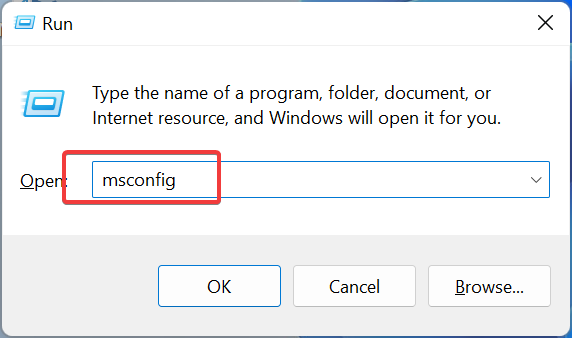
- Vali Teenused ülaosas kontrollige Peida kõik Microsofti teenused kasti ja klõpsake nuppu Keela kõik nuppu.
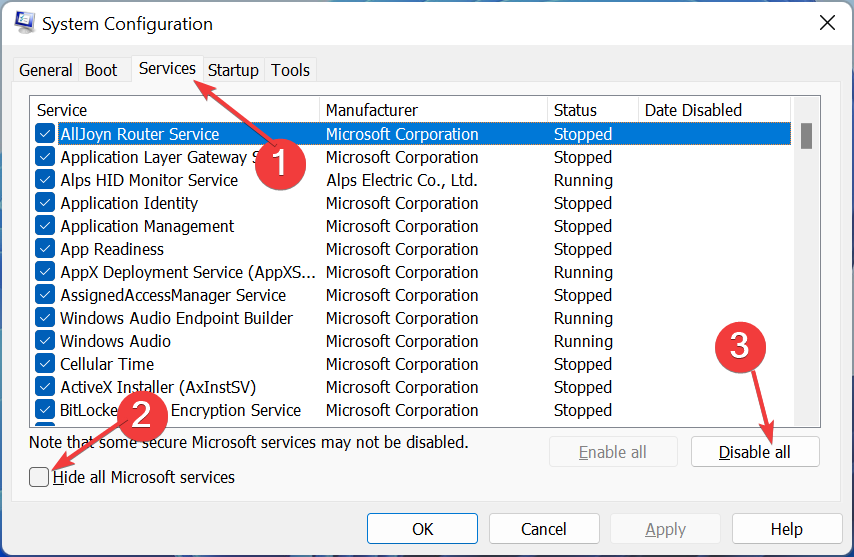
- Järgmisena klõpsake nuppu Käivitamine vahekaart ülaosas.
- Klõpsake nuppu Avage tegumihaldur link.
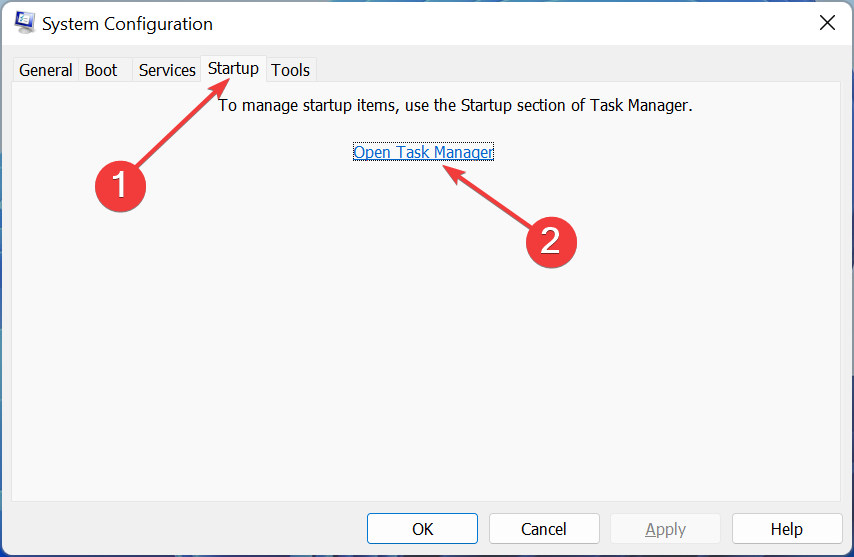
- Paremklõpsake kõiki seal olevaid rakendusi ja valige Keela.
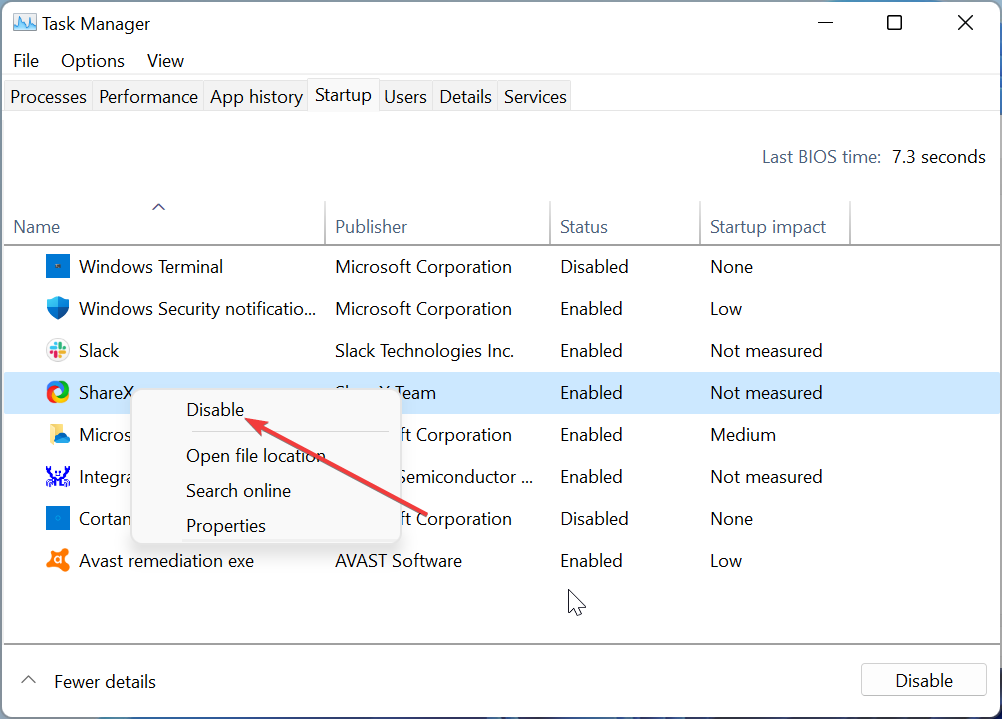
- Lõpuks minge tagasi süsteemi konfiguratsiooni aknasse ja klõpsake nuppu Rakenda nuppu, millele järgneb Okei.
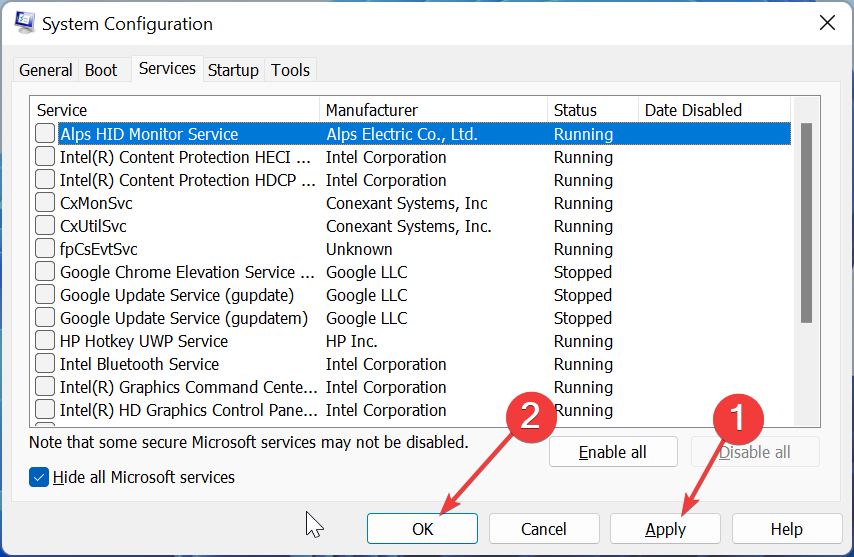
Tõrge 0x8031004a võib mõnikord olla tingitud konfliktist mõne kolmanda osapoole rakenduse vahel. Puhta alglaadimise sooritamine peaks siin asja ära tegema.
2. Lähtestage Windowsi värskenduse komponendid
- Vajutage nuppu Windows võti, tüüp cmdja valige Käivitage administraatorina käsuviiba all.
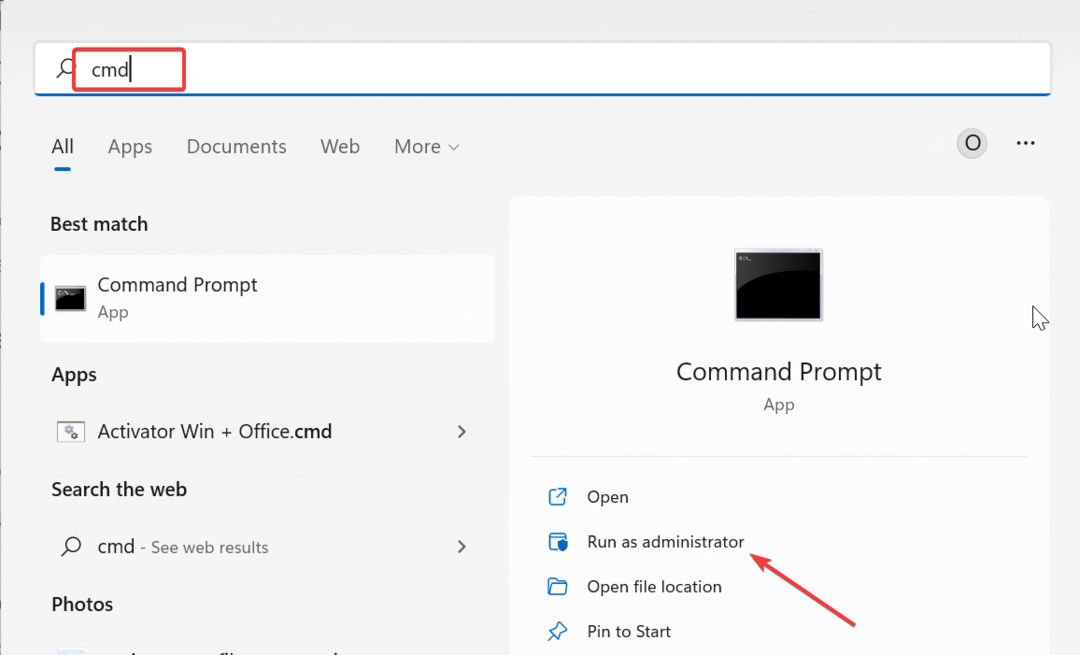
- Tippige allolevad käsud ja vajutage Sisenema pärast iga:
Net stop bitidNetopeatus wuauservNet stop appidsvcNet stop cryptsvcDel %ALLUSERSPROFILE%\Microsoft\Network\Downloader\qmgr*.dat /QKustuta "%HOMEDRIVE%\Users\All Users\Microsoft\Network\Downloader\qmgr*.dat" /QDel %WINDIR%\SoftwareDistribution\*.* /s /QNet algusbitidNet start wuauservNet start appidsvcNet start cryptsvc - Lõpuks oodake, kuni käsud on töötamise lõpetanud, ja taaskäivitage arvuti.
Mõnel juhul võivad vea 0x8031004a põhjustada probleemid ühe või mitme olulise värskenduskomponendiga. Vea kõrvaldamiseks peate need komponendid taaskäivitama.
- 0x80073d27 viga: kuidas seda mänguteenuste probleemi lahendada
- Mis on veakood 999 ja kuidas seda kiiresti parandada?
- 0xc0000218 BSoD viga: kuidas seda parandada opsüsteemides Windows 10 ja 11
- Parandus: faili muutmiseks on vaja kõigilt luba
- 0x8024a204 Windows Update'i tõrge: kuidas seda parandada
3. Käivitage Windows Update'i tõrkeotsing
- Vajutage nuppu Windows klahv + I ja vali Veaotsing paremal paanil.
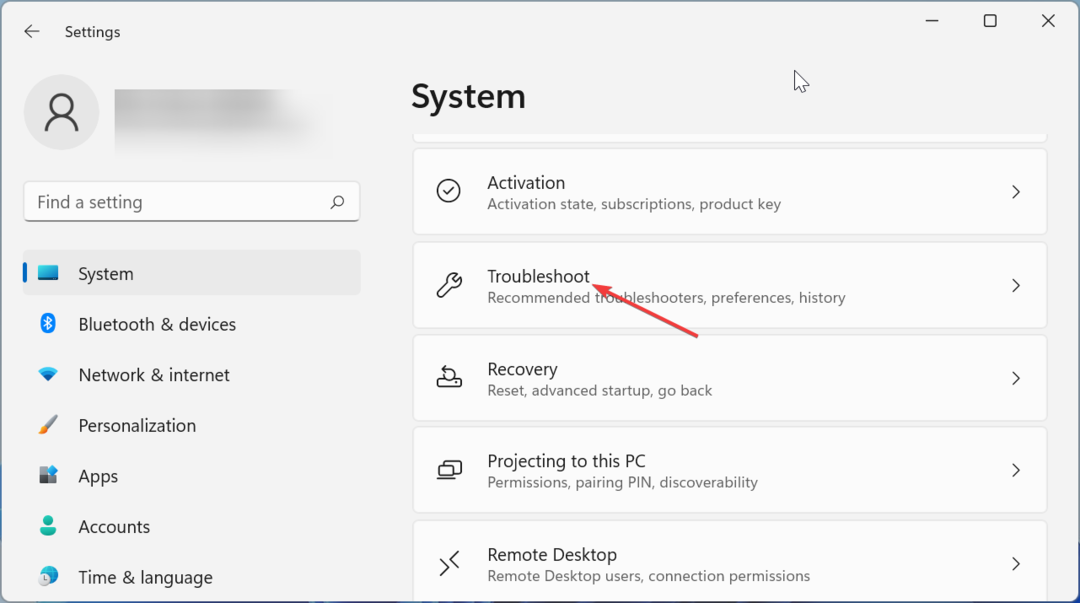
- Klõpsake nuppu Muud veaotsingud valik järgmisel lehel.
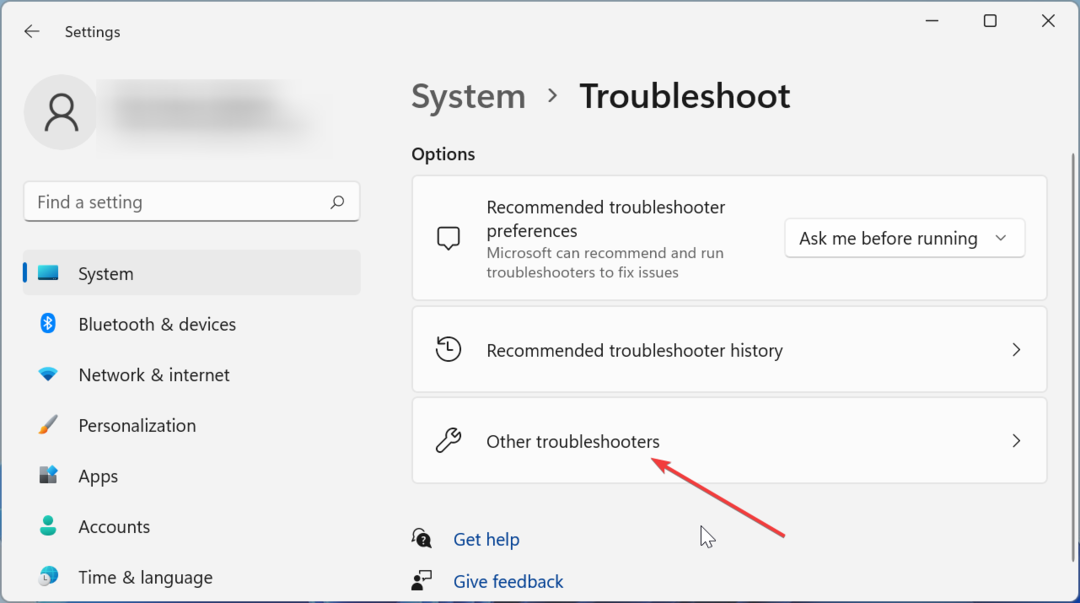
- Lõpuks klõpsake nuppu Jookse nuppu enne Windowsi uuendus valik.
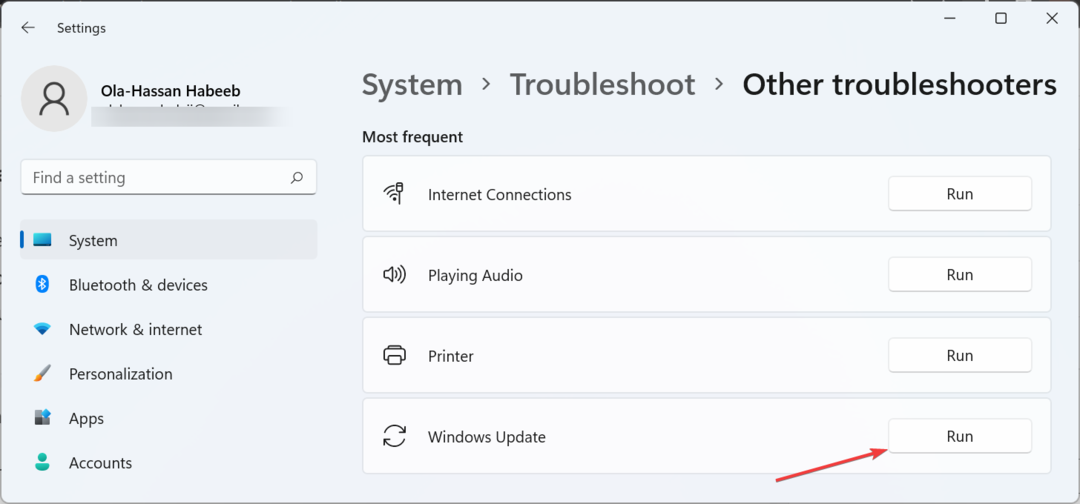
Eksperdi nõuanne:
SPONSEERITUD
Mõnda arvutiprobleemi on raske lahendada, eriti kui tegemist on puuduvate või rikutud Windowsi süsteemifailide ja hoidlatega.
Kasutage kindlasti spetsiaalset tööriista, nt Fortect, mis skannib ja asendab teie katkised failid oma hoidlast värskete versioonidega.
Viga 0x8031004a võib mõnikord olla tingitud mõne teenuse ja komponendi probleemidest. Selle lahenduseks on Windows Update'i tõrkeotsingu käivitamine.
4. Parandage süsteemifailid
- Vajutage nuppu Windows võti, tüüp cmdja valige Käivitage administraatorina käsuviiba all.
- Tippige allolev käsk ja vajutage Sisenema selle käivitamiseks:
DISM /võrgus /puhastuspilt /restorehealth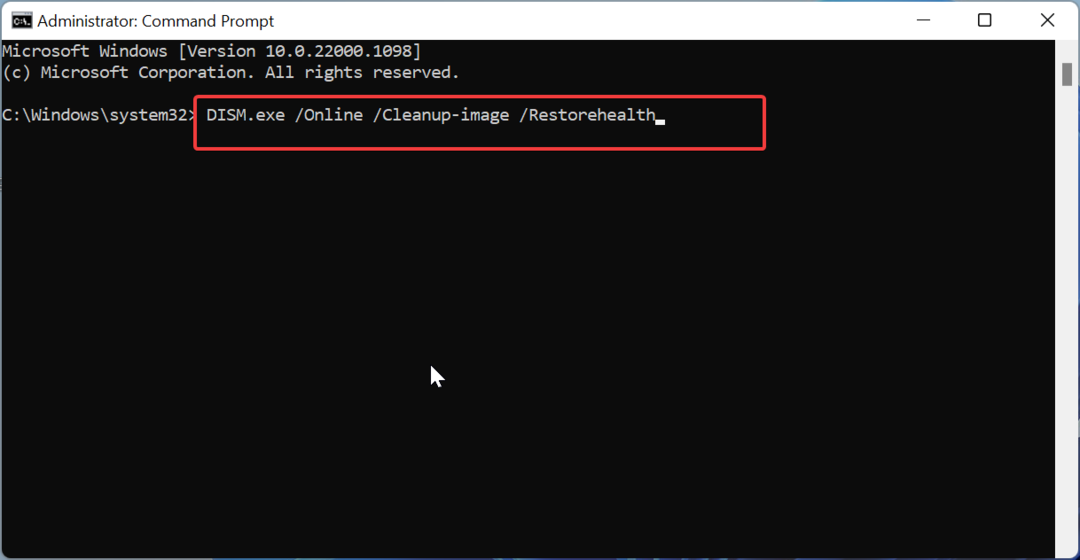
- Oodake, kuni käsk lõpeb.
- Nüüd käivitage allolev käsk:
sfc /scannow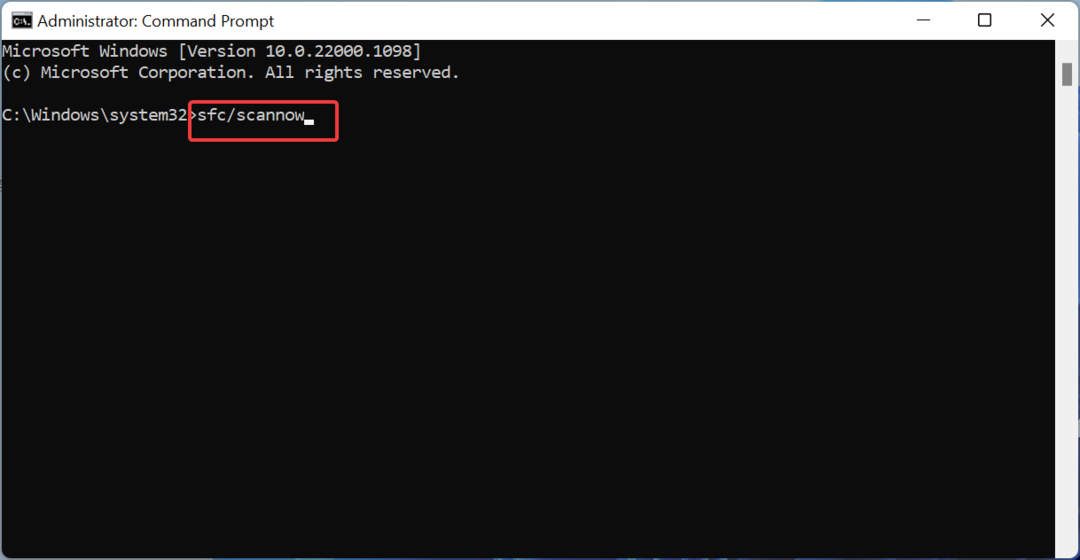
- Lõpuks oodake, kuni käsk lõpeb, ja taaskäivitage arvuti.
Mõnel juhul põhjustavad rikutud või puuduvad süsteemifailid erinevaid probleeme ja see 0x8031004a värskendusviga ei erine. Selle parandamiseks peate käivitama paar skannimist.
5. Tehke kohapealne uuendus
- Mine lehele ametlik Windows 11 allalaadimise veebisait ja klõpsake Lae alla nüüd all Looge Windows 11 installikandja osa.
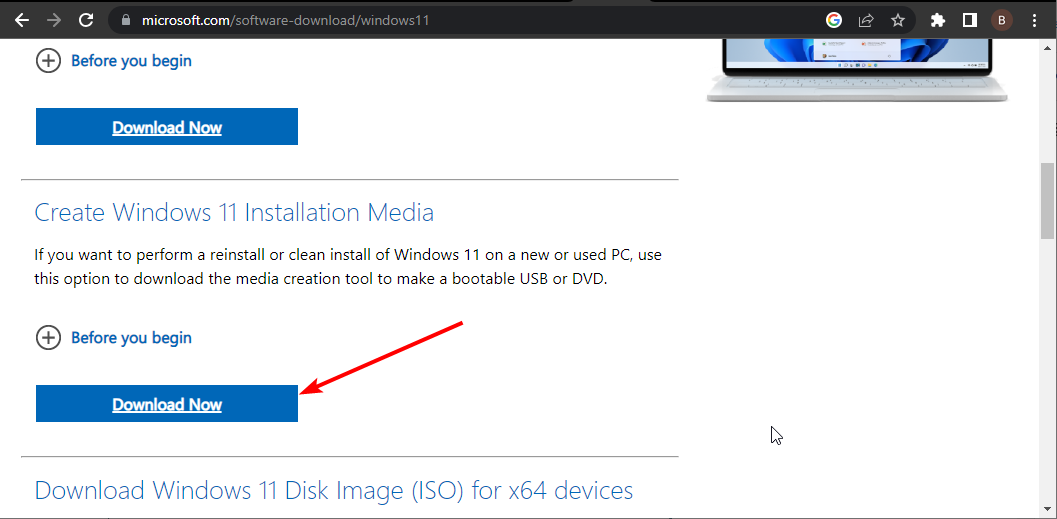
- Selle käivitamiseks topeltklõpsake allalaaditud failil.
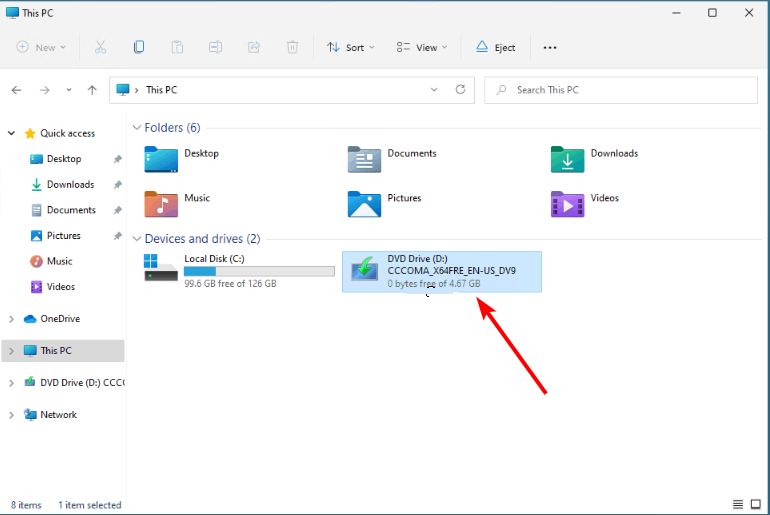
- Nüüd oodake, kuni Windows seadistamise ette valmistab, ja klõpsake nuppu Jah kui seda palutakse.
- Järgmisena nõustuge Litsentsileping ja oodake, kuni Windows laadib alla vajalikud värskendused.
- Valige failide ja rakenduste säilitamise või eemaldamise vahel. Kuna soovite teha kohapealse versiooniuuenduse, jätke soovitatavad sätted, st jätke oma failid ja rakendused alles.
- Nüüd klõpsake nuppu Installige nuppu, et alustada kohapealset uuendamist.
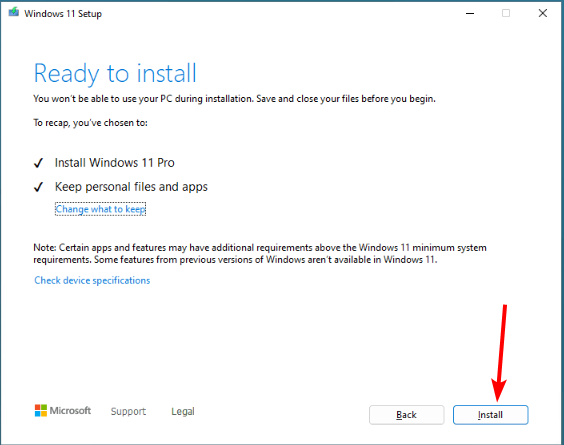
- Lõpuks oodake, kuni Windows kopeerib vajalikud failid seadme uuendamiseks ja arvuti taaskäivitamiseks.
Kui värskendus nurjub veakoodiga 0x8031004a, peate tegema parandusuuenduse. See aitab teil värskenduse läbi sundida.
Värskendusviga 0x8031004a võib olla üsna tüütu, kuid seda pole kõige raskem parandada. Õnneks on teie töö selles juhendis toodud lahendustega lihtsamaks tehtud.
Samamoodi, kui teil on muid probleeme, nagu 0x8007371c värskenduse viga, peaksite saama selle selle juhendi lahendustega parandada.
Kas teil õnnestus probleem lahendada? Andke meile allolevates kommentaarides teada.
Kas teil on endiselt probleeme?
SPONSEERITUD
Kui ülaltoodud soovitused ei ole teie probleemi lahendanud, võib teie arvutis esineda tõsisemaid Windowsi probleeme. Soovitame valida kõik-ühes lahenduse nagu Fortect probleemide tõhusaks lahendamiseks. Pärast installimist klõpsake lihtsalt nuppu Vaata ja paranda nuppu ja seejärel vajutage Alusta remonti.


